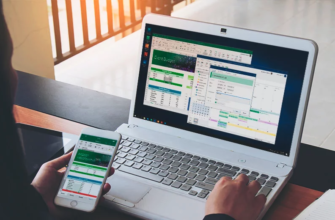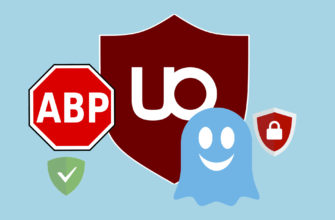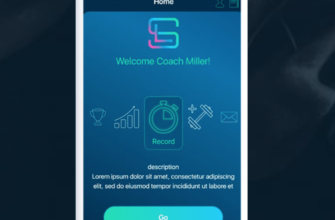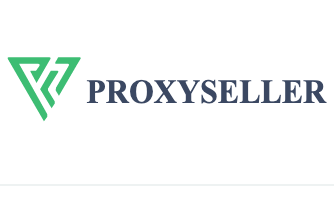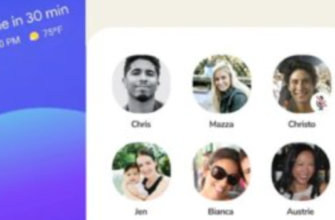Дистанционно объяснить, как работает та или иная функция, сложно. Легче показать, наглядно активировав встроенную или стороннюю программу запись экрана и послать человеку. Разберемся, как это сделать на смартфоне самсунг.
Встроенная функция для записи экрана
В большинстве моделей Samsung можно делать запись экрана, не устанавливая дополнительного софта на мобильное устройство. Принцип действий не представляет собой ничего сложного:
- Включаем телефон, опускаем шторку вниз, в панели управления находим «Запись экрана».

- Во всплывающем окне выбираем нужные настройки – «без звука», «звуки мультимедиа», «звуки мультимедиа и микрофон». Если поставить галочку на последнем пункте, то запишется все, вместе с вашими комментариями.

- Далее кликаем по клавише – «Начать запись». На экране появляется обратный отсчет за 3 с. до начала активации записи экрана.
- Для остановки, нажимаем «Стоп».
Записанные ролики сохраняются в памяти телефона, в папке с одноименным названием программы, а именно – «Запись экрана», в галереи.
При нажатии на иконку «Запись экрана» в течение 3 секунд, открываются настройки программы, где можно выбрать желаемый формат фото. Включить или выключить звук и настроить отображение касаний.
Есть еще один вариант, позволяющий сделать запись экрана на андроиде самсунг. Подробнее о том, как это сделать:
- Опускаем шторку, находим «Режим производительности». Кликаем и непрерывно жмем пару секунд.
- В появившихся настройках кликаем по «Игровой», применяем изменения.
- Запускаем приложение «Game Launcher» и кликаем по иконке – «Запись». Для завершения записи, кликаем по клавише «Стоп». Обычно она в виде квадратика.

Недостаток этого варианта в том, что записать то, что происходит на рабочем столе – не получится. В основном, его используют, чтобы показать, как пройти уровень в той или иной игре.
Как сделать запись экрана на «Самсунг» А31, и других бюджетных моделях серии «А» смартфонов этого бренда? Да точно так же.
Интересно! Полный сброс (hard reset) Самсунг Галакси С3: пошаговая инструкция.
Как настроить запись экрана на Самсунге
Как правило, на смартфонах, работающих на системе Андроид 10 версии, есть встроенная запись экрана. Но чтобы ее активировать, необходимо зайти в режим разработчика. Алгоритм действий, как это сделать на Самсунг Галакси:
- На смартфоне заходим в «Настройки». Пролистываем до пункта «Информация о программном обеспечении».
- Находим номер сборки, тапаем по нему несколько раз, пока не появится надпись, сообщающая о включении режима разработчика.
- Возвращаемся в «Настройки» и видим, что теперь там появилась строка «Параметры разработчика» или «Для разработчика». Заходим туда.
- Нам нужен раздел «Отладка», ищем его и кликаем. Находим пункт «Feature flags».

- Далее находим «settings_screenrecord_long_press» и переводим ползунок вправо, включив эту функцию.

- Выполнив эти действия, мы активировали режим записи экрана. Удержание кнопки выключения и одновременное нажатие клавиши позволяющей сделать скриншот – включает запись экрана.
- Перед нашим взором высвечивается меню с надписью «Start Recording». Все что нужно, тапнуть по ней. Появится предупреждение, что через несколько секунд нужная нам функция запустится. Обычно, за начало записи отвечает кнопка Start Now.

О новой возможности мобильного телефона, будет свидетельствовать название приложения «Start Recording», появившиеся в панели быстрого доступа. За управление программы отвечают привычные клавиши – «Старт», «Пауза» и «Стоп». Ролик с записью экрана, можно найти в меню телефона, в разделе Галерея. Инструкция подходит и тем, как сделать запись экрана на самсунг серии «м».
Интересно! Как создать аккаунт в google на телефоне Samsung (андроид).
Как записать видео с игры на Самсунге
Геймеры оценят по достоинству возможность записи игрового процесса. Это позволит пересматривать самые яркие интересные моменты или загрузить ролик в интернет. Тем самым, подсказав другим, как пройти сложный уровень.
На заметку тем, кто ищет информацию, как сделать запись экрана на самсунг М12 – инструкция подходит владельцам разных моделей. Включая и тех, у кого самсунг 31. Итак, как сделать запись экрана:
- При активированной функции «Навигация с помощью жестов», придется включить дополнительное меню, чтобы внизу отображались нужные клавиши – «меню», «назад» и «домой». Для этого опускаем шторку, кликаем по «Навигационной панели».

- Открываем программы, находим нужную игру, если ее нет в списке, нажимаем на три точки, жмем по «Добавить приложение». Найдя игру, выделяем ее и кликаем «Добавить».

- Запускаем ее и пальцами делаем движение справа налево. И кликаем по кнопке программы, тем самым активировав начало записи.

- Для остановки записи, придется опустить шторку и запустить панель управления или просто нажать на «Стоп».

- После нажатие на нее, появится еще одна клавиша, кликнув по ней, мы попадаем в меню плеера, где можно воспроизвести все, что записано. Ролик автоматически сохраняется в галерею.

Для удобства, клавишу видеозаписи можно поместить на навигационной панели. Для этого в меню тапаем по трем точкам, далее по значку в виде шестеренка. Кликаем по разделу «Ярлыки» и «Запись». Все, нужная кнопка добавлена. Можно ли на самсунге сделать запись экрана? Конечно, да.
Как сделать запись экрана на программу
Если в смартфоне отсутствует функция «Запись экрана» — это не повод расстраиваться. Снять все происходящее на смартфоне, например программу – легко с помощью той же функции «Game Launcher». Как это сделать? Принцип действий аналогичен записи игры, поэтому опустим этом момент и уделим время настройкам. Зайдя в раздел, можно изменить разрешение экрана, чтобы ролик занимал меньше места в памяти телефона. Для этого необходимо зайти в «Записи». Здесь же все остальные настройки: записи звука (его можно записать как непосредственно с софта так и с микрофона) если требуется прокомментировать происходящее на экране. Так как Самсунг А32 не оснащен записью экрана, ничего не остается, как сделать ее таким вот нехитрым образом. В этом варианте есть недостаток – видеозапись не может весить больше 4 ГБ. С учетом чего следует уменьшить разрешение и битрейт во время записи файла. Если кто-то из ваших знакомых будет искать информацию, как сделать запись экрана на Самсунг А32, напомните им об этом моменте.

Приложения для записи экрана на Самсунг
При отсутствии нужной функции в самом смартфоне, следует прибегнуть к сторонним приложениям. Для этого заходим в Play Маркет, вбиваем в строку поиска «Запись экрана» и перед нами появляется целый список программ «умеющих» это делать. Рассмотрим лучшие из них.
| Название | Описание | Преимущества | Недостатки |
| Super Screen Recorder | Бесплатное приложение для записи видео с экрана смартфона или планшета. Поддерживает несколько форматов записи. «Простой» режим позволяет записывать видео даже на маломощных устройствах. При съемке в режиме реального времени пользователь может активировать озвучку и воспользоваться функцией замены голоса. Прямо в программе доступно видео руководство с объяснением работы ее основных функций. Каждому пользователю после установки программы предлагается активировать бесплатный премиум-доступ на 3 дня. В полной версии программы отсутствует реклама, добавлено больше голосов озвучки и присутствует возможность установить персонализированный водяной знак. | Разнообразный функционал. Много опций для редактирования записанного видео. Даже в бесплатном режиме видеоролики записываются без стороннего водяного знака. Можно запланировать запись на конкретное время. Доступны встроенные музыкальные материалы. | Навязчивая реклама. Часть функций не работает в бесплатной версии программы. |
| Mobizen Screen Recorder | Бесплатная программа для захвата видео с экрана. Имеет встроенный видеоредактор. Позволяет удалить ненужные фрагменты из записи, отредактировать яркость, контраст и другие настройки изображения. Загружается вместе со встроенным руководством пользователя. Для запуска программы root-права не нужны. Поддерживается запись роликов в Full HD. Максимальная скорость захвата – 60 кадров в секунду. Программа автоматически подхватывает аудио с микрофона. | Большинство функций нормально работает и в бесплатном режиме. Программа поддерживает одновременный захват видео с камеры и с экрана. Есть встроенный видеоредактор. Подходит для записи роликов в формате Full HD. | Достаточно высокие требования к производительности пользовательского устройства. Проблемы совместимости с устройствами Xiaomi, LG. |
| Az Screen Recorder | Данное приложение предназначено для захвата видеосигнала с дисплея, а также для live-стримов. Доступ к этому функционалу пользователи получают бесплатно. В приложении есть ненавязчивая реклама, которую можно отключить, оплатив премиум-подписку. У программы много дополнительных функций. Пользователь может поставить запись на паузу и установить таймер. В приложение встроена поддержка захвата аудио с микрофона. Готовый видеофайл можно сохранить во внешней или внутренней памяти мобильного устройства. | Пользователь сам выбирает разрешение, битрейт записи. Работает без Root-прав. Захватывает звук с микрофона. В бесплатной версии используется действительно небольшое количество рекламы. | Есть проблемы с плавностью видеоряда. Плохая совместимость с программами для видеосвязи. |
| REC Screen Recorder | Программа для записи экрана с понятным и лаконичным дизайном. При первом запуске пользователю сразу предлагают выбрать разрешение, битрейт и продолжительность будущей видеозаписи. В настройках можно сразу же активировать захват звука. До начала записи пользователь должен указать имя выходного файла. В бесплатной версии доступен урезанный функционал. К примеру, максимальная продолжительность записанного видеоролика не может превышать 20 мин. В платной версии длительность записи увеличена до 1 ч. Функции редактирования видеозаписи тоже доступны только для VIP-пользователей. | Понятный интерфейс. Базовые функции доступны бесплатно и без рекламы. Можно записывать видео со встроенного микрофона. | Весь дополнительный функционал перенесен в платную версию. Дорогой VIP-доступ. |
Каждую из этих программ, можно установить из официального приложения Play Маркет на любой смартфон, работающий на системе Андроид. К таковым относится и Самсунг А32. Выбираем любое приложение и вопрос, как сделать запись экрана отпадет сам собой.
Во всех флагманских моделях Samsung есть встроенный инструмент, с помощью которого возможно сделать запись с экрана. В бюджетных вариантах телефона она отсутствует. Несмотря на это, есть варианты, как сделать так, чтобы исправить этот момент. Все что нужно, скачать приложение, и проблема исчерпана. Методом теста, выбирайте самый лучший вариант, отсекая все ненужное.